Capture d'images d'affiches et de vignettes
Les vidéos de votre compte Beacon sont associées à des affiches et des images miniatures. Ces images permettent aux spectateurs de choisir les vidéos qu'ils souhaitent voir dans une playlist ou une autre liste de votre contenu. Les affiches et les vignettes sont visibles dans les zones suivantes:
- Dans le module Médias, l'image miniature est affichée à côté de la vidéo ; l'image de l'affiche apparaîtra dans le lecteur d'aperçu sur la page des propriétés de la vidéo
- L'image miniature apparaît lors de la publication d'une liste de lecteur
- L'image de l'affiche s'affiche dans la zone de lecteur du lecteur vidéo avant ou après la lecteur de la vidéo
Pour les vidéos téléchargées sur Beacon, les affiches et les vignettes sont créées automatiquement en prenant un instantané à mi-parcours. Beacon essaiera de capturer l'image à partir d'un rendu MP4 lisible de la plus haute qualité. S'il n'y a pas de rendus MP4, il essaiera ensuite les rendus HLS, puis les rendus DASH.
La capture d'image côté client prend une image du plus grand rendu que le navigateur peut lire et l'envoie au processus d'ingestion Beacon avec les dimensions de l'affiche et de la miniature spécifiées dans le profil d'acquisition par défaut. Si ces dimensions de profil sont supérieures au cadre que nous avons pu capturer, l'image n'est ni redimensionnée ni mise à l'échelle. S'ils sont plus petits, l'image est réduite. Pour plus d'informations sur l'amélioration de la qualité des affiches et des vignettes, voir Amélioration de la qualité des affiches et des vignettes.
Il est également possible de télécharger d'autres images pour les utiliser comme affiche et vignette.
Exigences
La fonctionnalité de capture d'image répond actuellement aux exigences suivantes:
- Les navigateurs Chrome, Safari (version 10 et ultérieure), Firefox et Edge sont pris en charge
- Le rendu vidéo doit être diffusé avec des en-têtes CORS (qui doivent être activés par défaut sur la plupart des CDN domestiques de Brightcove) ; si vous utilisez un CDN BYO, vous devez activer les en-têtes CORS sur votre serveur pour que la capture d'image fonctionne
- La capture d'images devrait fonctionner sur les appareils mobiles lors de l'utilisation des dernières versions de Chrome et Firefox
- La capture d'image n'est pas prise en charge pour les vidéos sécurisées à l'aide de DRM
- La capture d'images n'est pas prise en charge pour les comptes d'essai restreints ; vous pouvez contacter Brightcove pour supprimer cette restriction
Si la capture d'image n'est pas disponible, le bouton de capture d'image est généralement désactivé. L'exception à cette règle est que si la vidéo a été ingérée à l'aide d'un profil hérité. Dans ce cas, le bouton sera activé, mais la capture d'image ne fonctionnera pas. La solution consiste à retranscoder ou à remplacer la vidéo à l'aide d'un profil Dynamic Delivery ou Context Aware Encoding, puis la capture d'image sera disponible.
Étapes à suivre pour capturer de nouvelles affiches et images miniatures
Pour capturer une nouvelle affiche ou une nouvelle image miniature, procédez comme suit:
- Ouvrez le module Médias.
- Cliquez sur le lien correspondant à la vidéo que vous souhaitez modifier.
- À l'aide du lecteur d'aperçu en haut de la page, lisez la vidéo et faites une pause sur l'image que vous souhaitez enregistrer en tant qu'affiche/miniature. Vous pouvez également parcourir la barre de progression du lecteur pour passer à une autre image.
- Cliquez sur.
- Le lecteur de prévisualisation en haut de la page affiche l'image vidéo actuelle. Utilisez les cases à cocher pour sélectionner si les nouvelles images d'affiches et/ou de vignettes seront capturées.
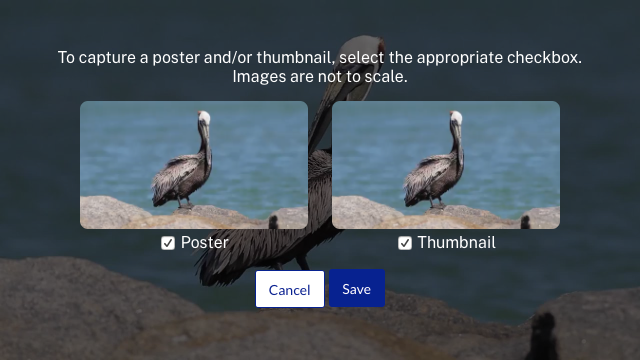
- Cliquez sur pour enregistrer les nouvelles images. Cela peut prendre une minute pour terminer le traitement et pour que les images apparaissent dans le module Médias.
Limitations
- Le système d'ingestion n'autorise pas les tâches simultanées sur la même vidéo. Par conséquent, si vous tentez de capturer des images alors que la vidéo est ingérée ou retranscodée, la capture d'image échouera.

